经验直达:
- excel表格怎样拉动打印线
- excel在哪里设置打印线
- excel打印虚线怎么去掉
一、excel表格怎样拉动打印线
excel表格切换分页预览后,就可以用鼠标拉动打印线 。下面我就演示一下详细的操作步骤,想了解的话就一起来看看吧?(ゝω???)
演示设备:一加11,软件版本:WPS 11.1.0.13703
1、打开需要打印的Excel表格,如下图所示:
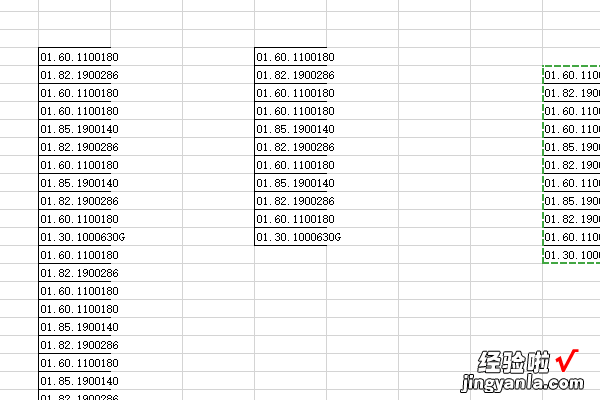
2、进入文档后,点击底部的分页预览按钮,如下图所示:
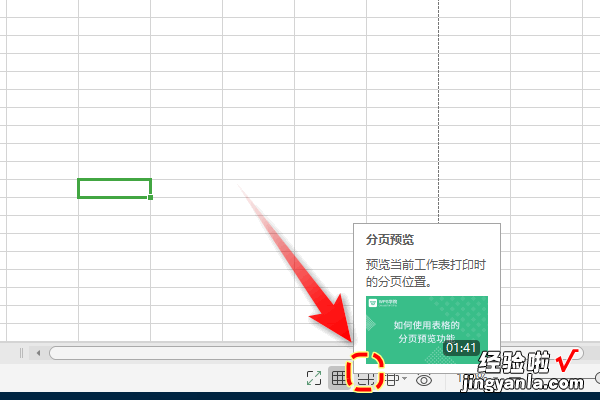
3、将鼠标放在打印线位置,拖动到合适的位置就可以了 。
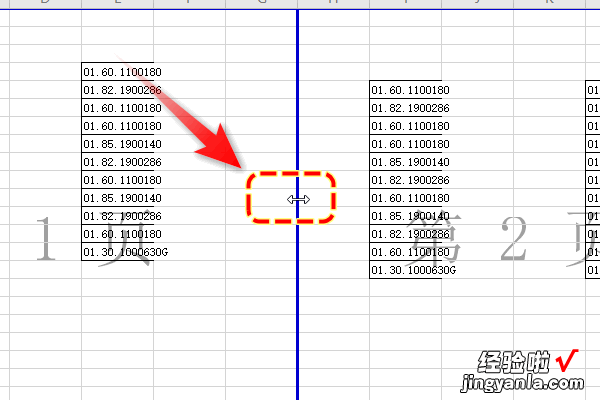
以上就是excel表格拉动打印线的教程了,学会了的小伙伴快去试试吧?*??(ˊ?ˋ*)??*?
二、excel在哪里设置打印线
Excel是我们生活办公中比较常用的工作软件,很多财务工作的朋友最经常使用excel的表格对公司的财务情况做出总结 。然而一些朋友在操作过程中会对一些功能不熟悉,比如不知道Excel在哪里设置打印线 。那么接下来就让我介绍一下Excel在哪里设置打印线 。
第一步:
我们打开需要进行设置的Excel做好的数据表 , 然后点击鼠标右键,拖选到我们需要设置打印线的区域位置 。
第二步:
点击页面上方菜单的【开始】选项,在“字体”模块中找到一个田字形状的边框图案,之后我们点击“边框” 。
第三步:
点击“边框”后会弹出一个窗口,在这个窗口中找到并点击【其他边框】选项 。
第四步:
之后又会弹出一个叫“设置单元格格式”的窗口,我们再点击【边框】选项 。
第五步:
然后我们再分别点击【外边框】和【内部】选项,设置完毕之后点击【确定】 。
第六步:
设置并确认完成之后,键盘同时按下“Ctrl”与“P”这两个键,就可以查看打印预览,此时我们会发现之前用鼠标右键所选的区域有了打印线 。
三、excel打印虚线怎么去掉
【excel在哪里设置打印线 excel表格怎样拉动打印线】有时候我们在EXCEL中进行打印预览后回到编辑会出现打印虚线,如果不想有这个虚线那么怎么去掉呢?今天和大家去分享一下 。
去掉预览中的虚线:点击左上角的图标——打印——打印预览 , 把显示边距的勾去掉,这时打印虚线就不见了 。
去掉插入分页符的打印虚线,点击页面布局——分隔符——删除分页符或者重设所有分页符 。这是分页符的虚线就去掉了 。在EXCEL2003就是点击插入——删除分页符 。
去掉工作表的分页符:点击EXCEL左上角的图标——选择“excel选项”——高级——此工作表的显示选项——选择“sheet1"(注是你想要去掉分页符的工作表)——把“显示分页符”的勾去掉 。
WPS的EXCEL去掉打印虚线:点击左上角的图标——点击选项,(或者点击工具——选项)——视图——然后把”自动分页符“的勾去掉就可以了 。
所以不管是OFFICE还是WPS,要去掉打印虚线 , 找到分页符的相关选项,去掉前面的勾就可以去掉打印虚线了 。
